Canon i-sensys lbp6020: Установка при помощи Plug and Play
Установка при помощи Plug and Play: Canon i-sensys lbp6020
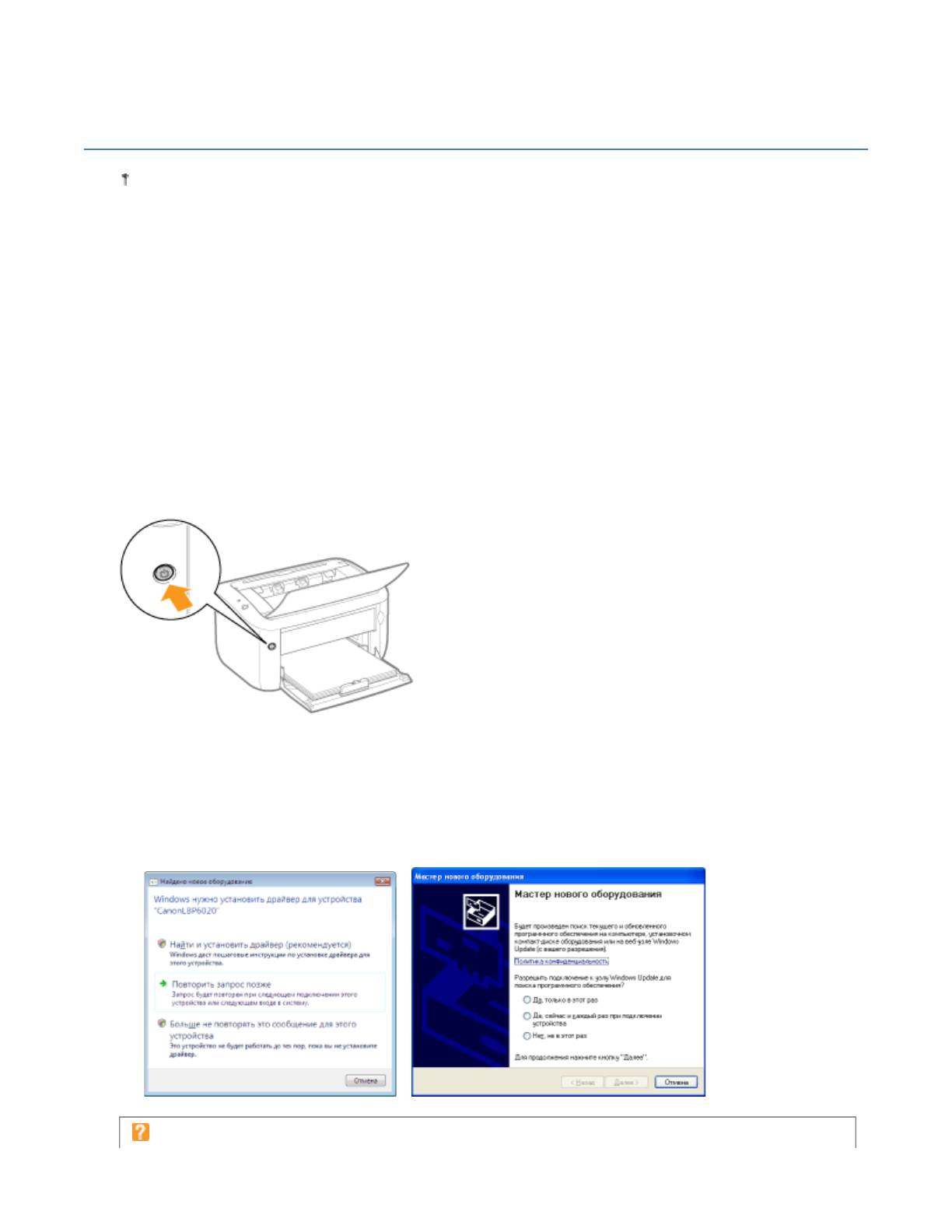
Pa
Установка при помощи Plug and Play
Если используется ОС Windows 7 или Server 2008 R2, установите драйвер принтера в "Простая
установка".
(Возможно, установить драйвер принтера надлежащим образом не удастся даже после
обнаружения принтера с помощью функции Plug and Play из-за ограничений операционной системы
Windows.)
1
Подсоедините USB-кабель.
"Подключение принтера к компьютеру"
2
ВКЛЮЧИТЕ принтер.
3
Включите компьютер, а затем войдите в систему Windows как пользователь с правами
администратора.
→ Отобразится экран автоматической установки Plug and Play.
Если драйвер принтера устанавливается автоматически
g
e 17 of 28Электронное р
у
ководство LBP6020/6020B
15/11/2012file://S:\Sara\For Chris\LBP6020
_
Russian\Manuals\Source\contents\
p
rint
_
cha
p
ter.html?c
...
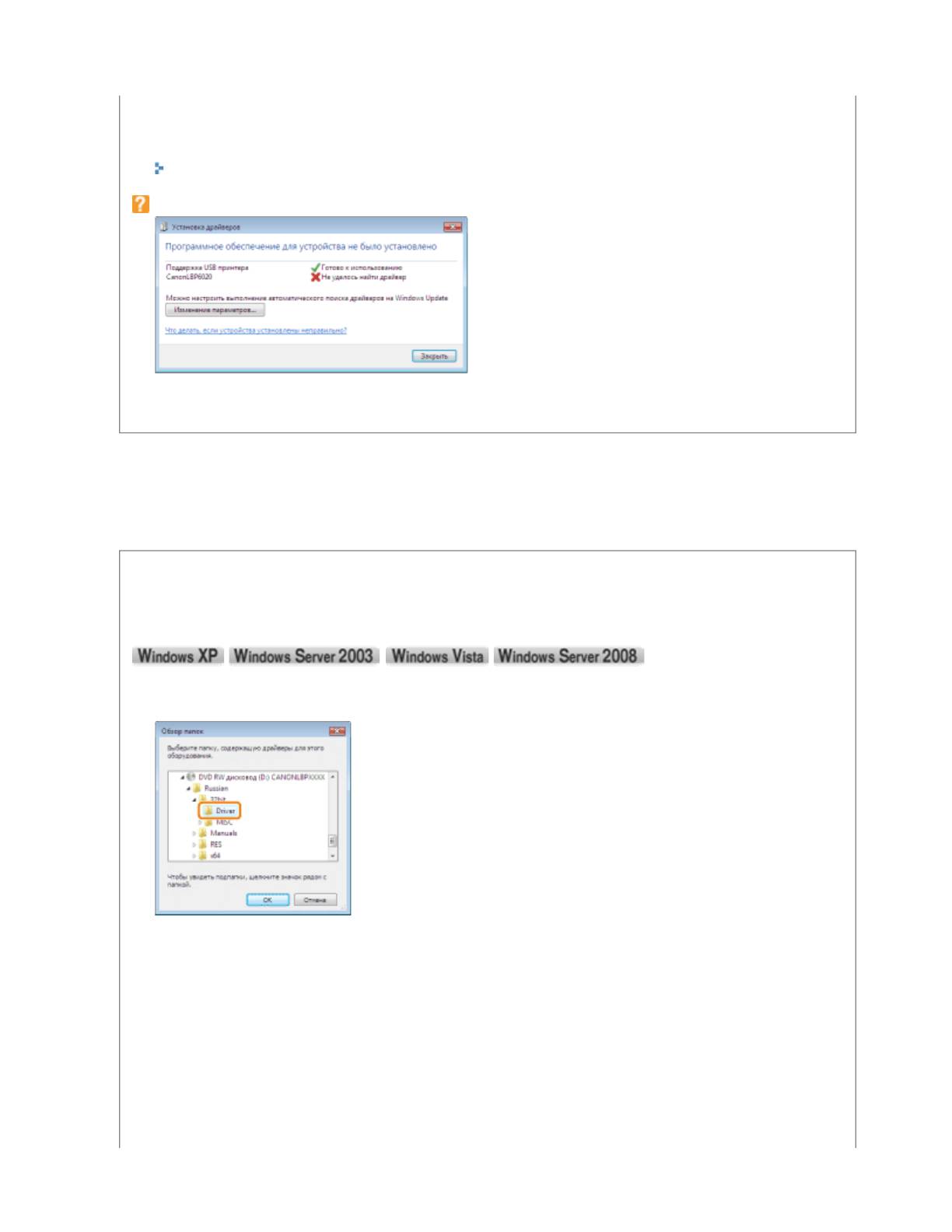
Pa
Если драйвер для данного принтера устанавливался ранее, он будет установлен автоматически.
Чтобы обновить драйвер принтера (или установить его вручную), удалите драйвер, а затем
установите его еще раз.
"Удаление драйвера принтера"
Если появится приведенный ниже экран
Возможно, установить принтер надлежащим образом не удастся даже после обнаружения
принтера с помощью функции
Plug and Play из-за ограничений операционной системы Windows.
Щелкните [Закрыть], затем переустановите драйвер принтера в "Простая установка."
4
Для установки драйвера принтера следуйте указаниям на экране.
ПРИМЕЧАНИЕ
При выборе файла или папки, в которой находится драйвер принтера.
Выберите один из перечисленных ниже файлов и папок.
Для 32-разрядной операционной системы
Выберите папки на компакт-диске из комплекта поставки: [Russian] — [32bit] — [Driver].
Для 64-разрядной операционной системы
Выберите папки на компакт-диске из комплекта поставки: [Russian] — [x64] — [Driver].
g
e 18 of 28Электронное р
у
ководство LBP6020/6020B
15/11/2012file://S:\Sara\For Chris\LBP6020
_
Russian\Manuals\Source\contents\
p
rint
_
cha
p
ter.html?c
...
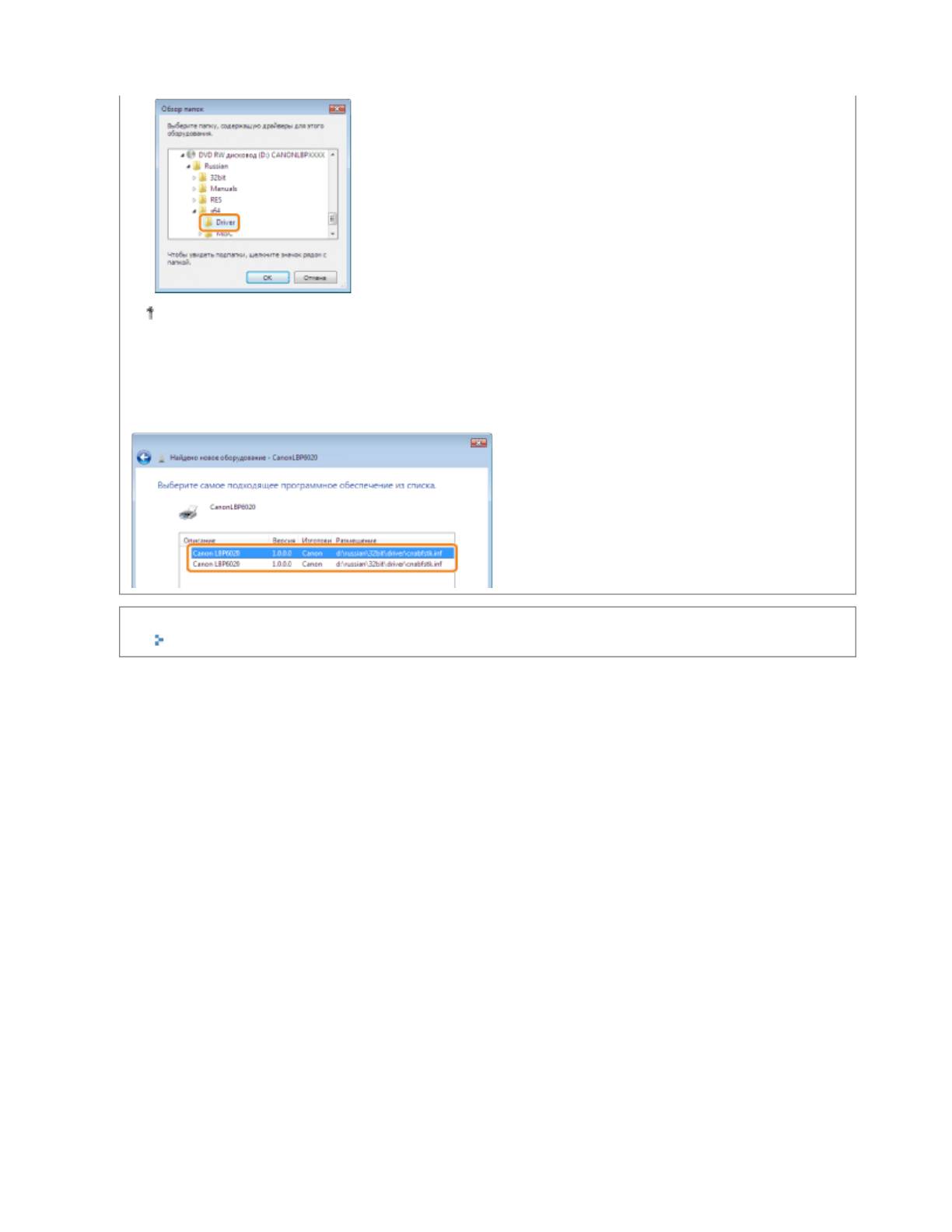
Pa
Если вы не уверены, какая операционная система Windows Vista/Server 2008 используется —
32- или 64-разрядная, — см. раздел "Основные операции/Различные сведения для ОС
Windows".
Если появится экран выбора драйвера принтера
Независимо от выбранного драйвера принтера, проблем с установкой не существует, поскольку
установлен один и тот же драйвер.
После завершения установки для принтера будут созданы значок и папка.
"После установки"
g
e 19 of 28Электронное р
у
ководство LBP6020/6020B
15/11/2012file://S:\Sara\For Chris\LBP6020
_
Russian\Manuals\Source\contents\
p
rint
_
cha
p
ter.html?c
...
Оглавление
- Перед началом работы
- Правовые вопросы
- ВНИМАНИЕ
- Юридические ограничения на эксплуатацию изделия и использование изображений
- Использование документа "Электронное руководство"
- Как пользоваться документом "Электронное руководство"
- Условия эксплуатации
- Установка Электронного руководства пользователя
- Удаление документа "Электронное руководство"
- Вид экрана Электронного руководства
- Начальная страница
- Тематическая страница
- Страница карты места
- Метод поиска
- Просмотр Электронного руководства
- Важные указания по технике безопасности
- Установка ОСТОРОЖНО
- Источник питания ОСТОРОЖНО
- Обращение ОСТОРОЖНО
- Техническое обслуживание и осмотры ОСТОРОЖНО
- Расходные материалы ОСТОРОЖНО
- Другое ОСТОРОЖНО
- Обслуживание
- Замена картриджа с тонером
- Внимание (картридж с тонером)
- Перед заменой картриджа с тонером
- Замена картриджа с тонером
- Хранение картриджей с тонером
- Перемещение принтера
- Чистка принтера
- Чистка внутренних компонентов принтера
- Чистка внешней поверхности принтера
- Внимание (чистка)
- Местоположение серийного номера
- Основные операции принтера
- Пригодная для использования бумага
- Меры предосторожности, касающиеся бумаги
- Область печати
- Загрузка и вывод бумаги
- Загрузка бумаги
- Внимание (загрузка бумаги)
- Основная процедура печати
- Внимание (основные функции печати)
- Использование справки
- Отмена задания
- Отмена задания печати с помощью очереди печати
- Отмена задания печати при помощи окна состояния принтера
- Проверка состояния принтера
- Печать на различных типах бумаги
- Печать на обычной или плотной бумаге
- Печать на прозрачных пленках
- Печать на этикетках
- Печать на конвертах
- Печать на бумаге пользовательского формата
- Регистрация нестандартного размера бумаги
- Ориентация загружаемой бумаги
- Использование принтера в среде сервера печати
- Среда сервера печати
- Настройка сервера печати
- Проверка параметров сети
- Установка на компьютерах-клиентах
- Установка из папки принтера
- Установление при помощи программы [Проводник]
- Устранение неполадок
- Выполнение печати невозможно
- Выполнение печати невозможно (подключение через USB)
- Выполнение печати невозможно (через сервер печати)
- Не удается обнаружить сервер печати, к которому нужно подключиться
- Не удается получить доступ к общему принтеру
- Для перехода к выполнению задания печати принтеру требуется слишком много времени
- Не удается ВКЛЮЧИТЬ принтер
- В области вывода принтера может исходить пар
- Нельзя использовать шрифт Adobe Type Manager (ATM)
- Не удается установить драйвер принтера
- Принтер не распознается автоматически (простая установка)
- Не удается удалить драйвер принтера
- Запуск программы удаления с компакт-диска
- Удаление драйвера класса USB
- Не удается изменить параметры драйвера принтера
- Не удается выбрать или изменить профили
- Замятие бумаги
- Внимание (замятие бумаги)
- Мигает индикатор бумаги
- В окне состояния принтера появляется сообщение
- Если отображается сообщение <Ошибка техобслуживания>
- Плохие результаты печати
- Бумага скручивается
- Бумага сминается
- Появляются полосы (линии)
- Неравномерная печать
- Появляются белые пятна
- Тонер не закрепляется на бумаге должным образом
- На отпечатанных листах остаются пятна
- На отпечатанных листах появляются вертикальные полосы
- Вокруг текста или узоров появляются пятна вследствие разбрызгивания тонера
- На обратной стороне отпечатанных листов появляются пятна
- Слишком темная печать
- На участках без печати появляются остаточные изображения
- К напечатанным прозрачным пленкам пристала белая пыль
- Слишком тусклая печать
- Цветные линии и текст выглядят бледными
- Смещено положение печати
- На части страницы печать не выполняется
- Данные сжаты и распечатаны
- Следующая страница печатаемого документа частично накладывается на предыдущую
- Выводится чистая бумага (на бумаге ничего не печатается)
- Вся поверхность бумаги полностью черная
- Распечатка отличается от изображения, отображаемого на экране
- Клапан напечатанного конверта склеен
- Одновременно подаются несколько листов бумаги
- Не удается выполнить сканирование распечатанных штрих-кодов
- Установка принтера
- Внимание (установка принтера)
- Проверка комплектности и места установки
- Удаление упаковочных материалов
- Установка принтера
- Функция печати страницы конфигурации
- Установка драйвера
- Установка драйвера принтера
- Простая установка
- Подключение принтера к компьютеру
- Простая установка (подключение через USB)
- Простая установка (через сервер печати)
- После установки
- Установка при помощи Plug and Play
- Удаление драйвера принтера
- Запуск программы удаления из [Панель управления]
- Перед началом работы
- Правовые вопросы
- Юридические ограничения на эксплуатацию изделия и использование изображений
- Использование документа "Электронное руководство"
- Как пользоваться документом "Электронное руководство"
- Условия эксплуатации
- Установка Электронного руководства пользователя
- Удаление документа "Электронное руководство"
- Вид экрана Электронного руководства
- Начальная страница
- Тематическая страница
- Страница карты места
- Метод поиска
- Просмотр Электронного руководства






